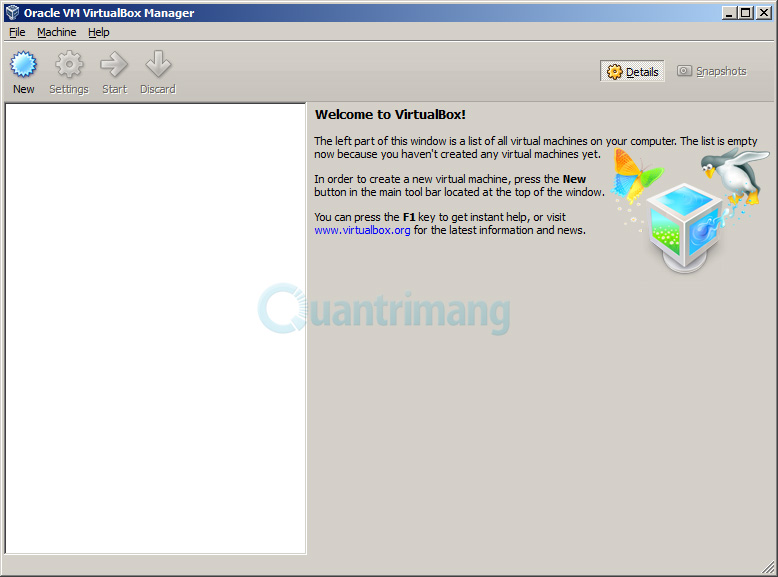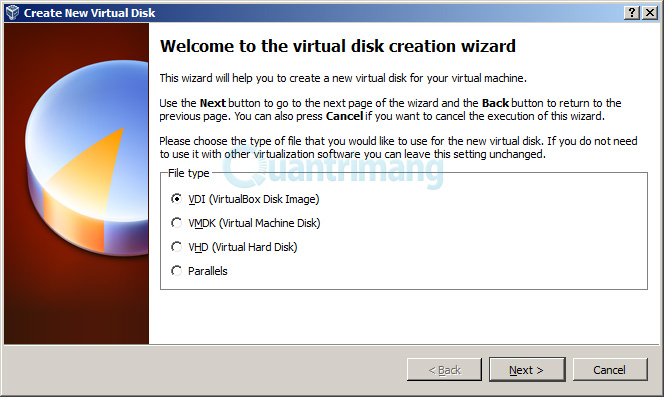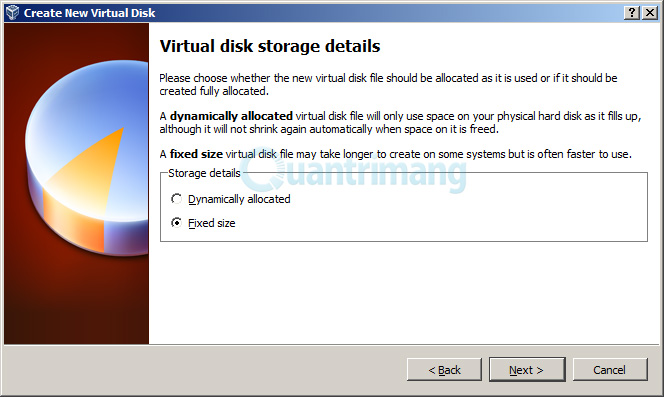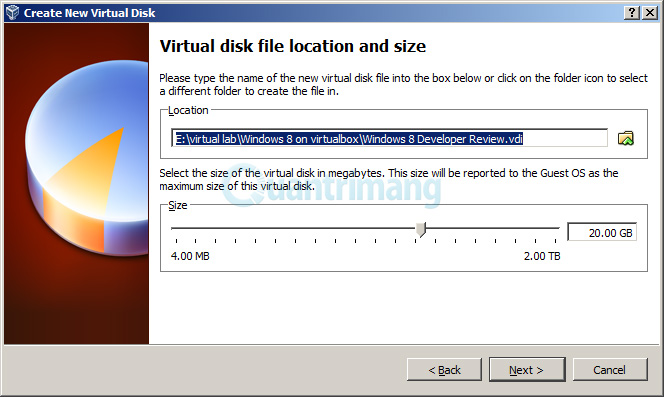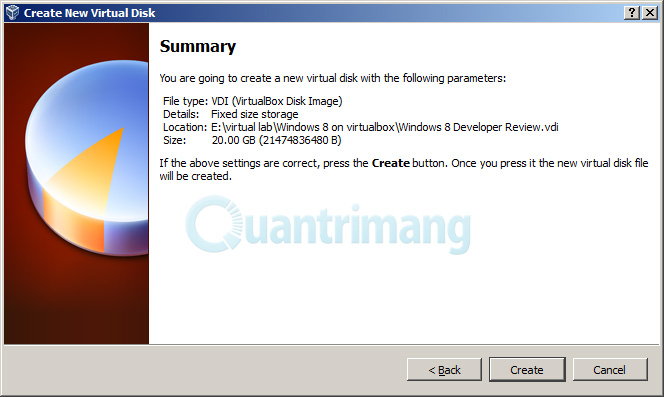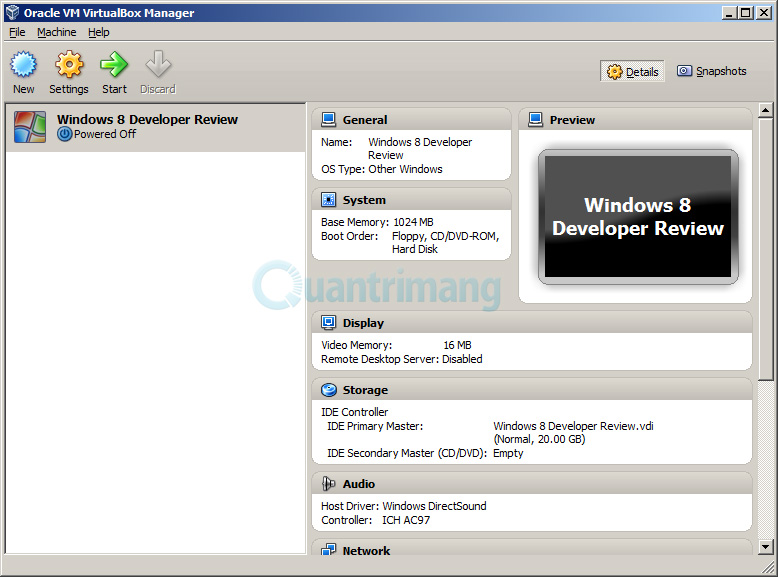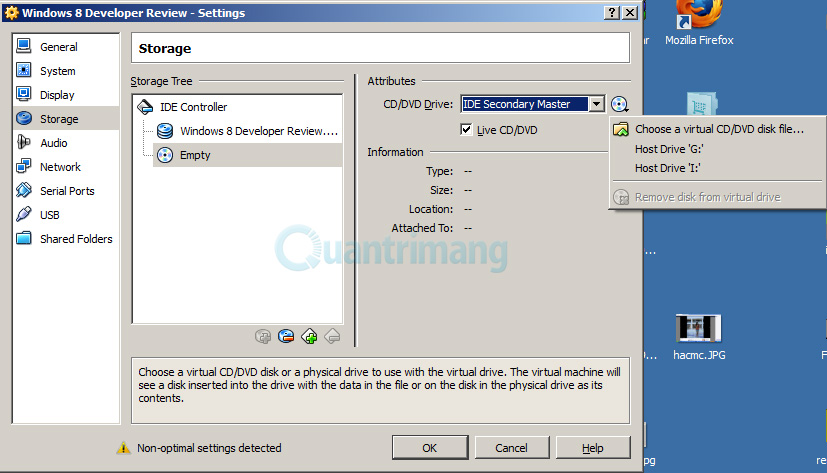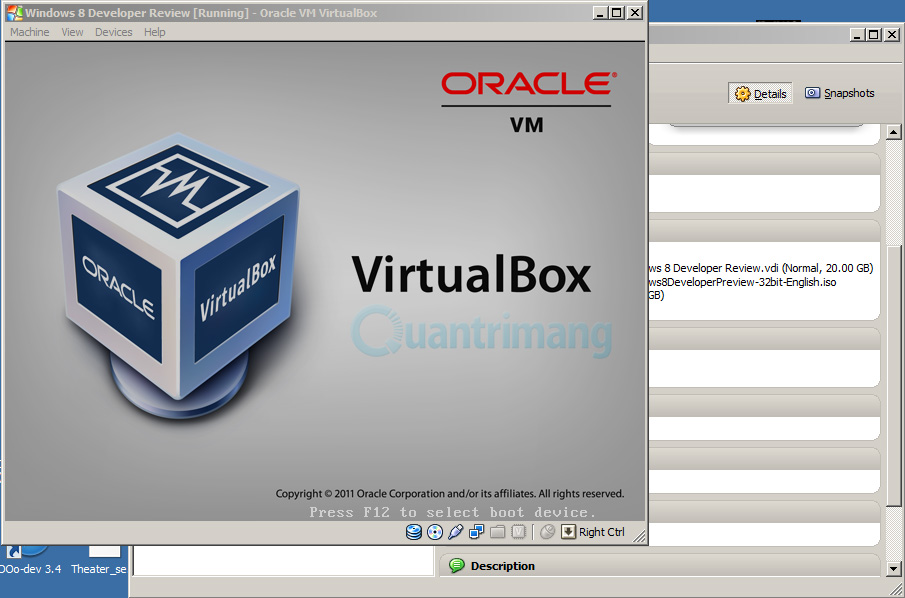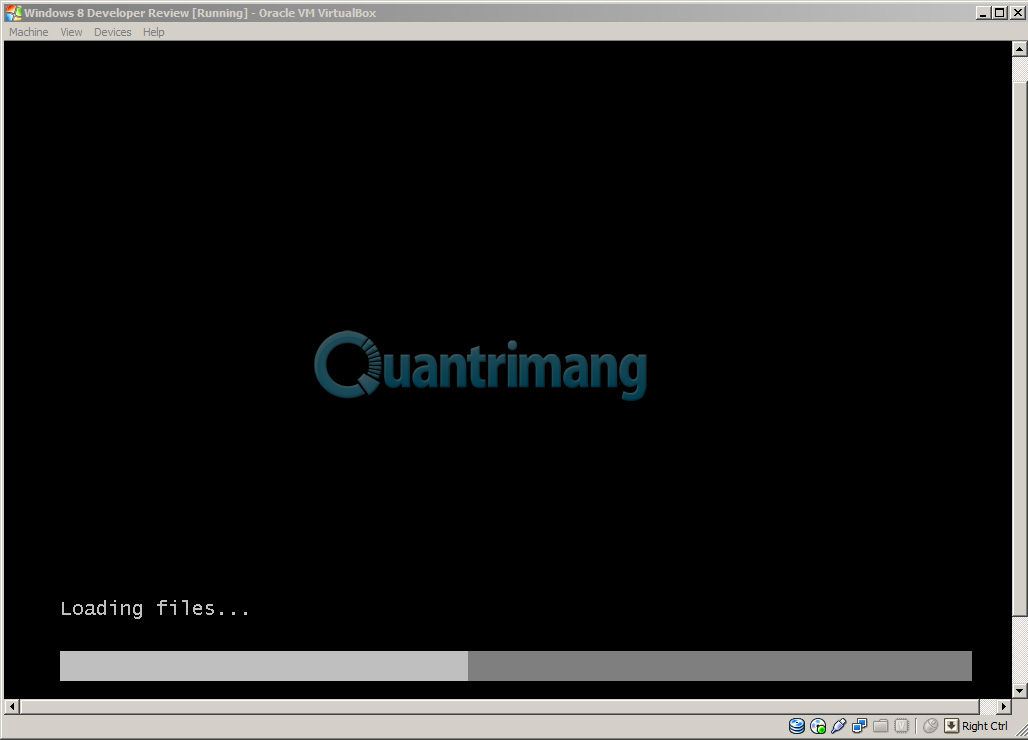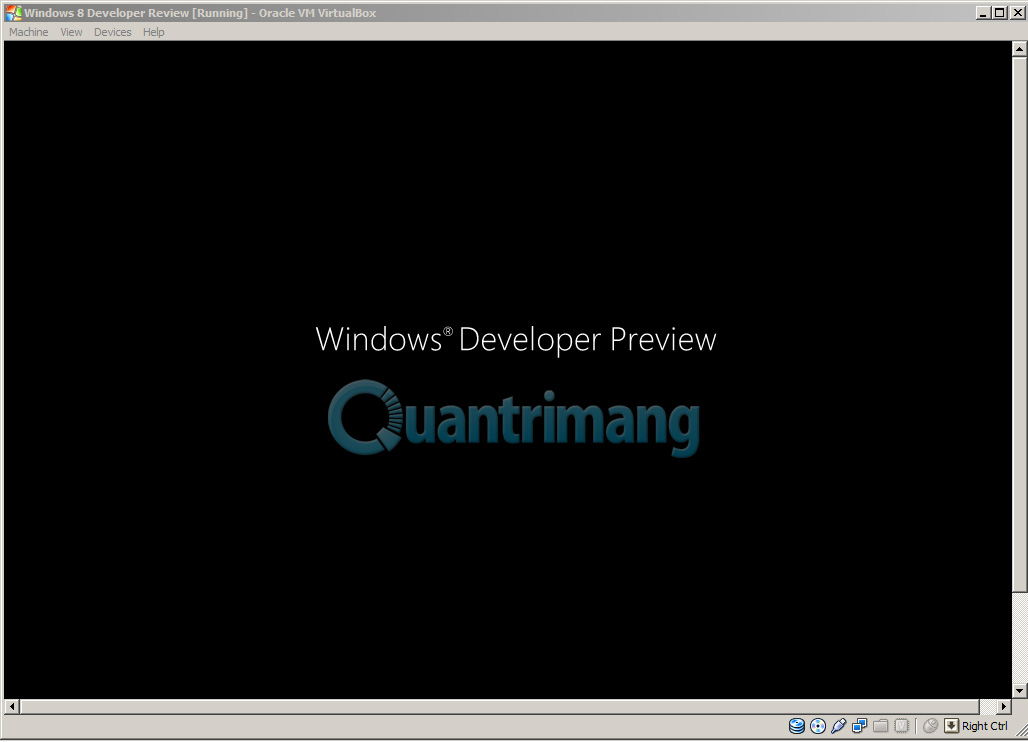Sự xuất hiện của Windows 8 đã khiến cho cộng đồng người sử dụng "chao đảo" không ngừng kể từ ngày hôm qua. Trong bài viết dưới đây, chúng tôi sẽ hướng dẫn các bạn cách cài đặt Windows 8 Developer Preview trên VirtualBox…
Trước tiên, các bạn khởi động VirtualBox:
Nhấn nút New:
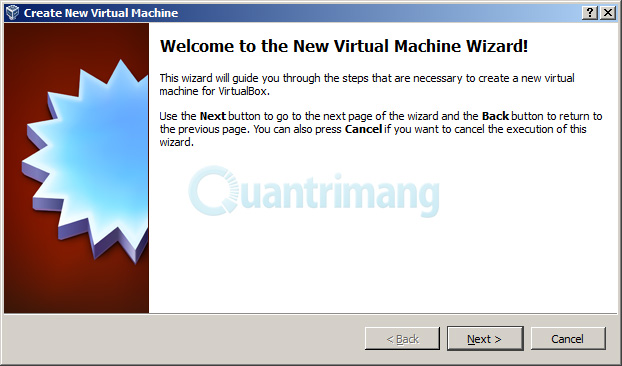
Nhấn tiếp Next, tại đây các bạn thay đổi thiết lập như hình dưới, đặt tên cho máy ảo trong phần Name:
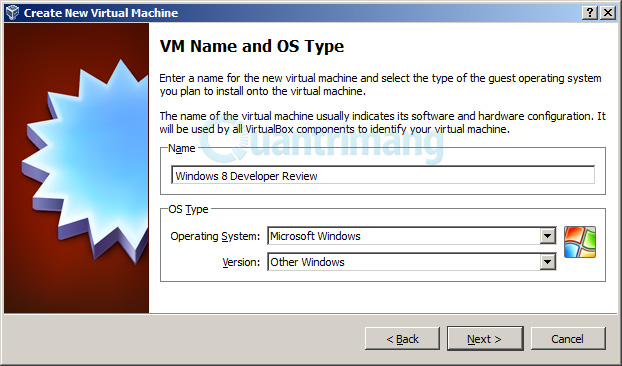
Trong bài thử nghiệm này, chúng tôi đặt là Windows 8 Developer Review
Tiếp đến phần Memory, thiết lập bộ nhớ để máy ảo hoạt động, tối thiểu là 1GB (tương ứng với 1024MB):
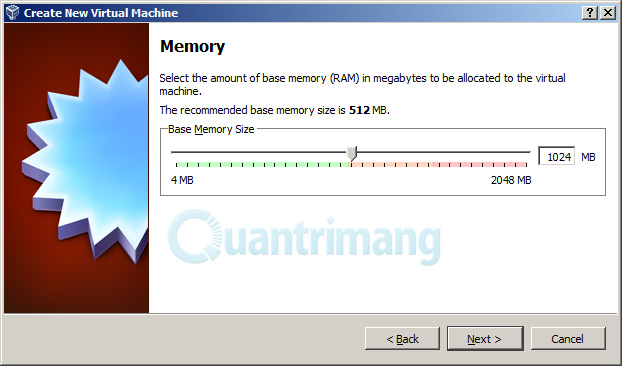
Tiếp theo là phân vùng lưu trữ của máy ảo với dung lượng tối thiểu là 20GB để có thể cài đặt Windows 8:
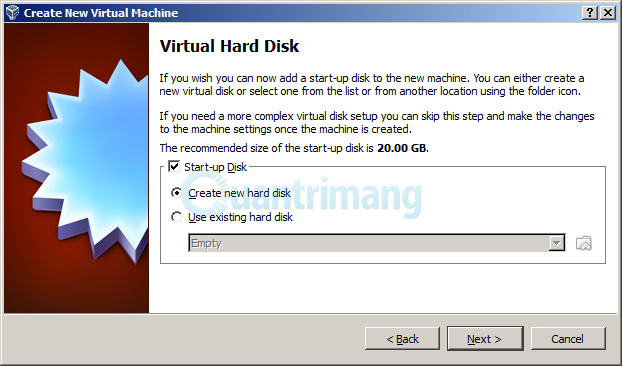
Và tiếp tục chọn như các hình tiếp theo:
Chọn tiếp Fixed Size tại đây để hệ thống máy ảo hoạt động nhanh hơn, nhưng sẽ tốn nhiều dung lượng hơn so với Dynamically allocated:
Chọn thư mục lưu trữ file hệ thống của máy ảo:
Nhấn Create tại đây để kết thúc quá trình khởi tạo ban đầu:
Và VirtualBox bắt đầu việc tạo hệ thống dựa vào thông số kỹ thuật của người dùng:
Kết quả của chúng ta tại đây:
Tiếp theo, các bạn cần trỏ đường dẫn tới file *.iso cài đặt của Windows 8 Developer Preview trong mục Settings > Storage như hình sau:
Nhấn nút Start để khởi động máy ảo:
Quá trình cài đặt Windows 8 Developer Preview bắt đầu:
Chúc các bạn thành công!
M.N (Theo Quantrimang)